割り当ての期限を延長するか、既に割り当てた後にリソースを更新する必要がありますか? Microsoft Teams では、課題を学生に送信した後でも編集できます。 期限の変更、指示や利用可能なポイントの変更など。
注: 学生に課題を投稿すると、グループを編集したり、課題にルーブリックを追加したりできなくなります。
オプション 1: リスト ビュー
-
クラス チームに移動し、[課題] を選択します。 検索バーを使用してキーワードで課題を検索することもできます。
-
編集する一覧の割り当てにカーソルを合わせると、[その他のオプション ]

-
[割り当ての編集]

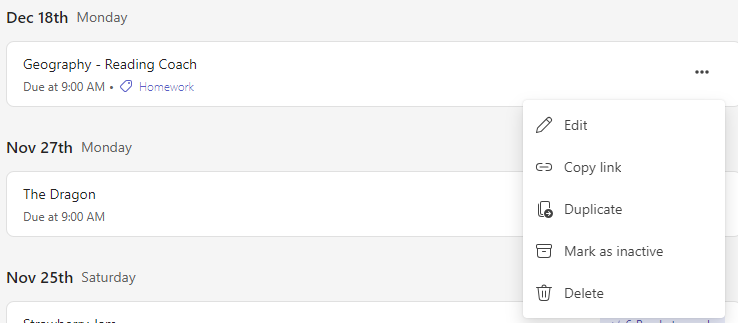
-
必要な変更を行います。
-
[更新] を選択して、変更内容を保存します。
オプション 2: 割り当てビュー
1. クラス チームに移動し、[割り当て] を選択します。 検索バーを使用してキーワードで課題を検索することもできます。
2. 編集する課題を選択します。
3. 割り当ての編集 >
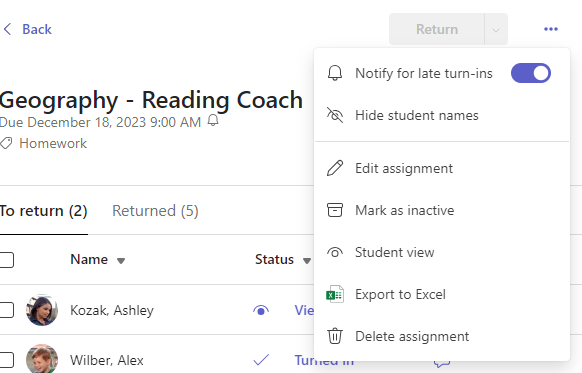
4. 必要な変更を行います。
5. [ 更新] を選択して変更を保存します。










